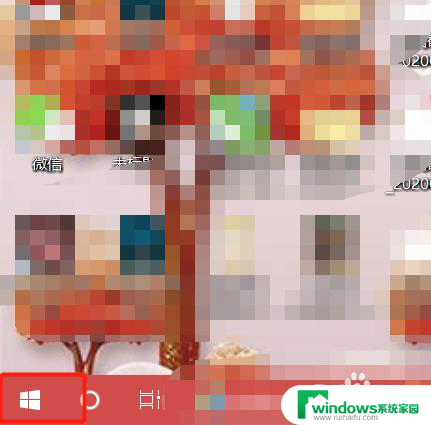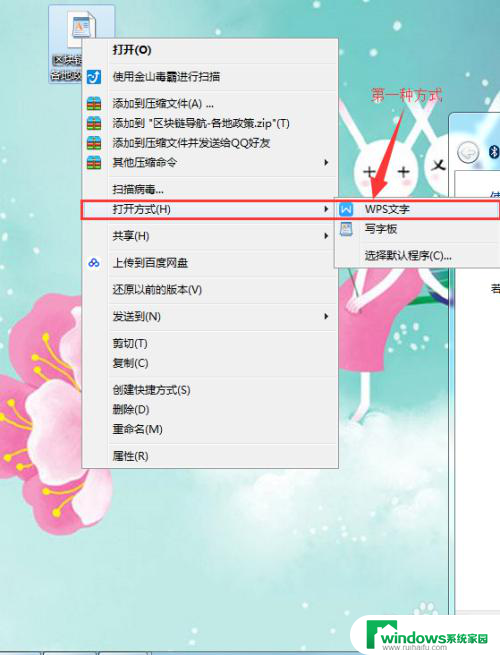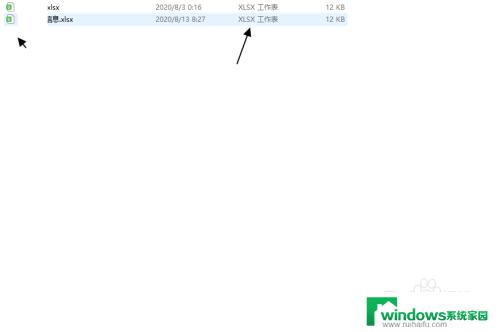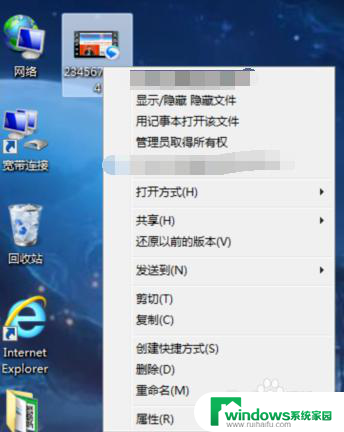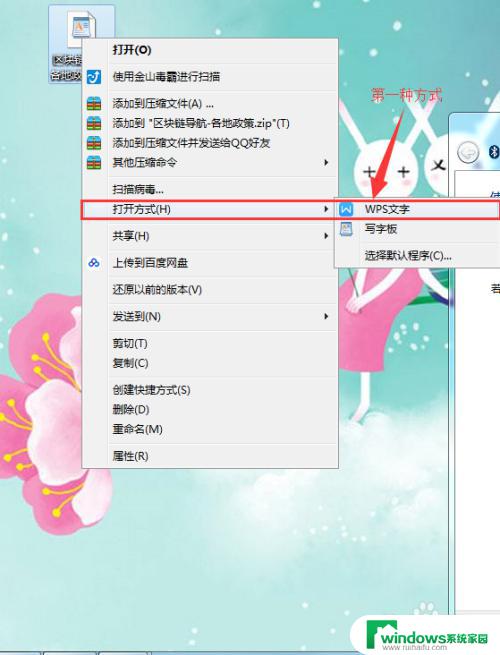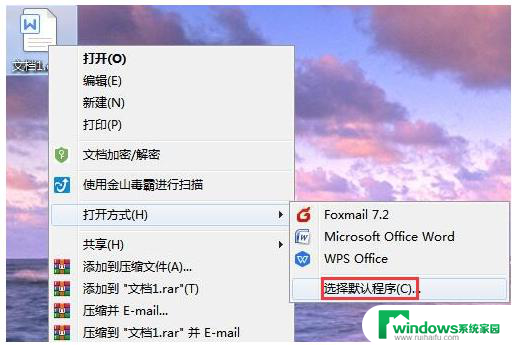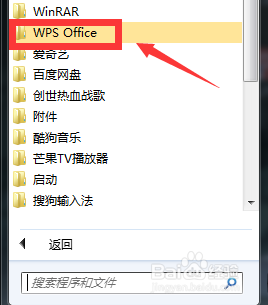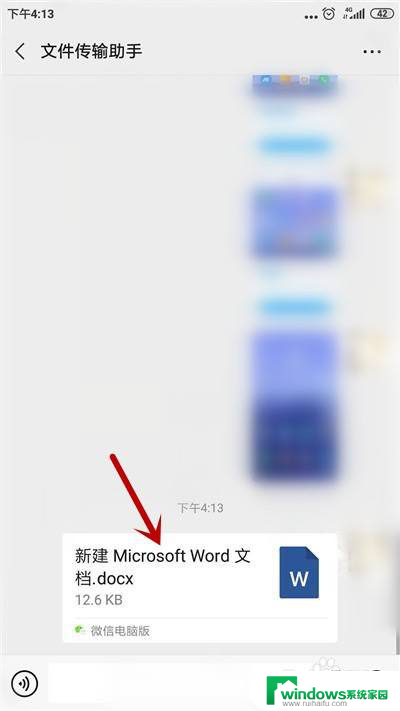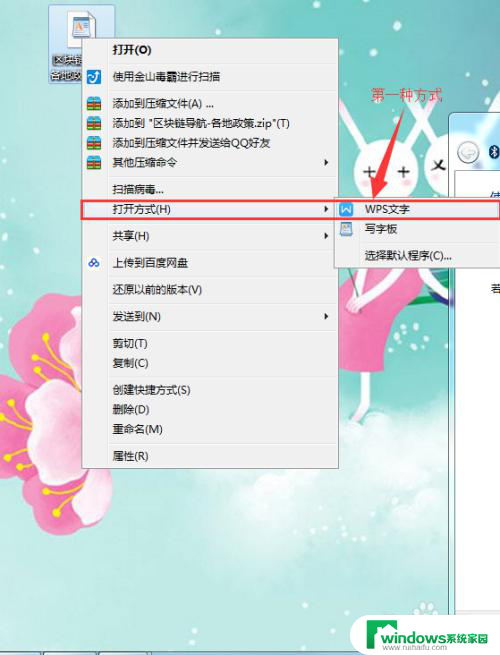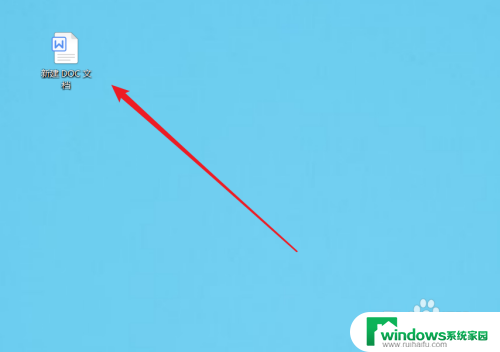怎么设置默认用wps打开文件 设置wps为默认打开方式的步骤
更新时间:2023-07-25 12:36:32作者:xiaoliu
怎么设置默认用wps打开文件,在日常办公和学习中,我们经常会遇到需要打开各种文件的情况,而对于喜欢使用WPS办公软件的人来说,将WPS设置为默认打开方式无疑能够提高工作效率和操作便捷性。怎样才能将WPS设置为默认打开方式呢?下面将为大家简要介绍一下设置WPS为默认打开方式的步骤。通过这些简单的操作,您可以在双击文件时,直接使用WPS打开文件,省去了选择软件的烦恼,提升了工作效率。
具体方法:
1.首先打开电脑在桌面点击进入设置页面之后可以看到"应用",点击进入应用设置。
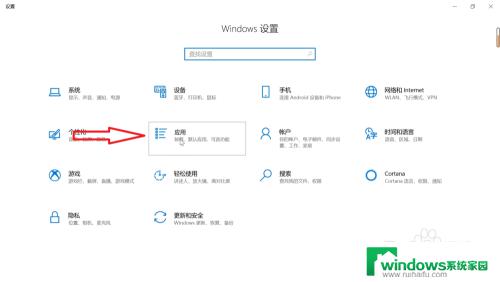
2.然后在应用设置中可以看到"默认应用",可以点击进入"默认应用"之后进行设置。
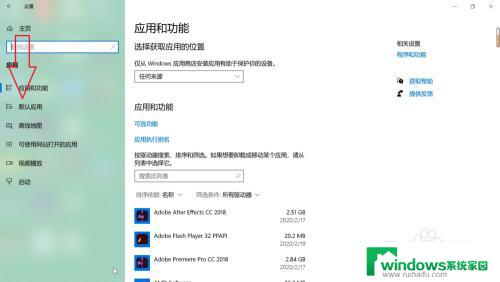
3.接下来将默认应用页面滑到最后,可以看到按文件类型设置默认应用,点击进入。
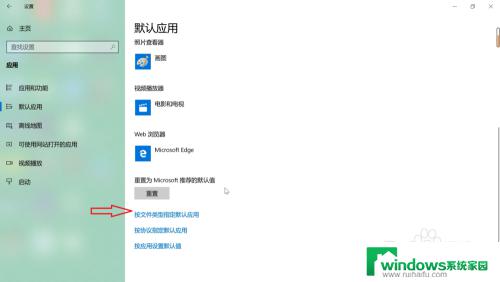
4.最后找到需要设置默认应用的文件类型,找到之后点击选择为wps。设置完成之后关闭设置页面即可。
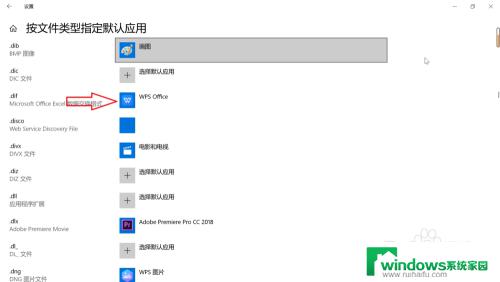
以上是如何将WPS设置为默认打开文件的全部内容,如果有不清楚的用户,可以参考以上步骤进行操作,希望对大家有所帮助,谢谢。